Một trong những tính năng nổi bật của trình duyệt Opera GX khi sử dụng trên máy tính đó chính là thay theme, đổi giao diện Opera GX của trình duyệt tùy ý theo sở thích của người dùng, thao tác người sử dụng đổi hình nền trên Opera GX không khó, người sử dụng vào tùy chọn rồi tìm đến phần hình nền để thay đổi là được.
Tương tự như trên Opera, người dùng hoàn toàn có thể thay hình nền, đổi giao diện Opera GX rất dễ dàng bằng cách sử dụng hình ảnh có sẵn trong bộ sưu tập của trình duyệt, hoặc là người dùng sử dụng hình ảnh khác, có thể là ảnh cá nhân làm hình nền cho trình duyệt.

Đổi hình nền cho trình duyệt Opera GX
- Tải Opera GX cho máy tính, laptop tại đây.
- Tham khảo cách cài Opera GX tại đây.
Hướng dẫn đổi giao diện Opera GX
1. Dùng hình nền Opera GX có sẵn
Bước 1: Tại giao diện trình duyệt Opera GX, bạn nhấn vào biểu tượng Settings hoặc nhấn tổ hợp phím tắt Att + P.
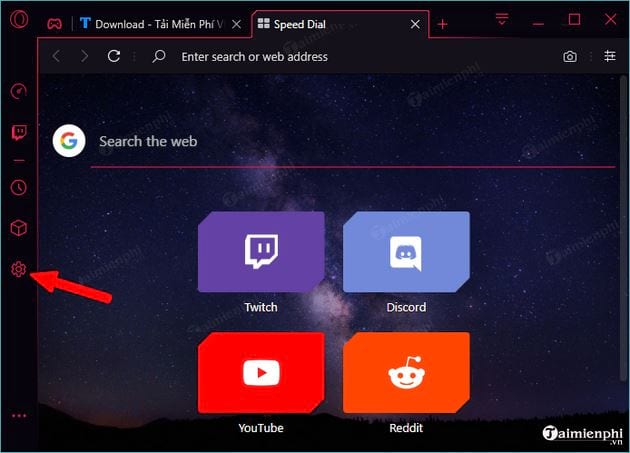
Bước 2: Trong giao diện mới, bạn tìm đến phần Wallpapers (hình nền), bạn sẽ nhìn thấy toàn bộ hình nền được ứng dụng cung cấp sẵn cho trình duyệt.
Bạn nhấn chuột vào phần mũi tên sang phải hoặc sang trái để xem hình nền mà bạn muốn sử dụng. Để đổi hình nền mới -> bạn nhấn chuột vào hình nền muốn đổi -> bạn sẽ thấy dấu tick chữ V hiển thị, tức là bạn đã đổi thành công.

Bước 3: Để xem giao diện vừa thay đổi, bạn chỉ cần nhấn chuột vào dấu "+" để mở tab mới:

Đây là giao diện bạn mới thay đổi thành công.

Và thêm một giao diện được bạn thay đổi tiếp:

2. Sử dụng ảnh cá nhân làm hình nền Opera
Với cách sử dụng ảnh cá nhân hoặc một ảnh bất kỳ trên máy tính để đặt làm hình nền Opera GX, bạn thực hiện theo 1 trong 2 cách sau:
Cách 1: Dùng tính năng Add your wallpapers trên trình duyệt
Bước 1: Đầu tiên, bạn cũng cần truy cập Settings tương tự như trong phần 1 ở trên -> sau đó tìm đến Wallpaper. Tại đây, bạn nhấn chuột vào Add your wallpaper.

Bước 2: Bạn tìm đến thư mục chứa ảnh cần đặt làm hình nền trên trình duyệt web Opera GX -> nhấn chọn Open để chọn.

Kết quả là bạn sẽ thấy hình nền vừa được thêm sẽ hiển thị trong mục Recent wallpapers như trong hình ảnh dưới.

Bước 3: Để kiểm tra thành quả, bạn mở tab mới sẽ thấy giao diện hình nền mới vừa được bạn đặt thành công.

Cách 2: Mở ảnh trên Opera GX và đặt làm hình nền
Bước 1: Bạn vào thư mục chứa ảnh cần đặt làm hình nền -> nhấn chuột phải vào ảnh -> chọn Open with -> sau đó, bạn chọn trình duyệt cần mở là Opera GX để xem ảnh trên trình duyệt web này.

Bước 2: Tại giao diện xem ảnh trên trình duyệt, bạn nhấn chuột phải vào giữa hình ảnh -> rồi chọn vào Use image as wallpaper để đổi giao diện hình nền cho trình duyệt.

Bước 3: Kết quả là ảnh được đặt làm hình nền cho Opera GX, và khi bạn mở tab mới sẽ thấy giao diện mới đó ngay.

https://thuthuat.taimienphi.vn/cach-doi-giao-dien-opera-gx-48451n.aspx
Như vậy là người dùng có thể lựa chọn hình ảnh sẵn có trên Opera GX cung cấp hoặc sử dụng ảnh cá nhân của mình để thay themes, đổi giao diện Opera GX. Với việc tùy biến cao, người dùng thể thoải mái thay đổi giao diện Opera GX theo sở thích, ý muốn của mình. Nếu dùng Chrome, các bạn tham khảo cách đổi hình nền Chrome tại đây. Chúc các bạn thực hiện thay đổi thành công!